Όταν στέλνουμε email σε κάποιον παραλήπτη τα πρώτα πράγματα που κοιτάει είναι το όνομα του mail μας, το θέμα, το preview και προφανώς το όνομά μας. Σε αντίθεση με το email μας, το οποίο δεν μπορεί να αλλάξει, το όνομά μας, δηλαδή το όνομα που επιλέγουμε να εμφανίζεται, μπορεί να αλλάξει. Παρακάτω λοιπόν θα δούμε πως μπορείς να αλλάξεις το display name, δηλαδή το όνομα στο Gmail σου.
Διάβασε επίσης: Πώς να αλλάξεις τον κωδικό σου στο Gmail (από PC & κινητό)
Πώς να αλλάξεις το όνομα στο Gmail σου: Τα βήματα
Γενικότερα, οι υπηρεσίες της Google είναι αρκετά εύχρηστες. Σου καθιστούν εύκολο δηλαδή να πειράξεις και να αλλάξεις όποτε θέλεις τις ρυθμίσεις σου. Το ίδιο ισχύει και για την αλλαγή του display name, δηλαδή του ονόματος που εμφανίζεται στους παραλήπτες όταν στέλνεις μηνύματα ηλεκτρονικού ταχυδρομείου. Το να αλλάξεις λοιπόν το όνομα στο Gmail σου αποτελεί μια πάρα πολύ εύκολη διαδικασία. Για να το κάνεις, ακολούθησε απλώς τα παρακάτω βήματα:
1. Αρχικά, άνοιξε κανονικά το Gmail στον υπολογιστή σου από το web και συνδέσου με τον λογαριασμού σου.
2. Μόλις ανοίξει, πήγαινε και πάτα στο εικονίδιο των Ρυθμίσεων (το κλασικό εικονίδιο με το γρανάζι).
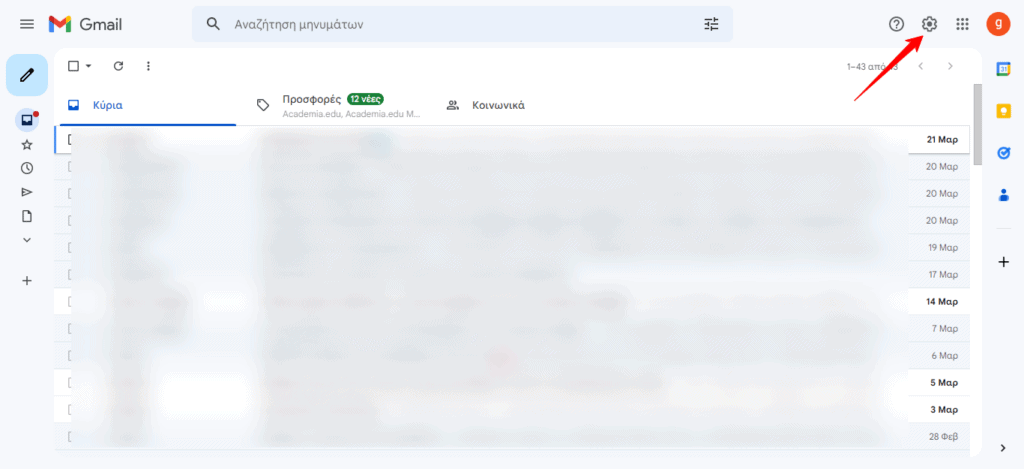
3. Στο αναδυόμενο παράθυρο πάτα στην επιλογή Δείτε όλες τις ρυθμίσεις.

4. Στην επόμενη οθόνη θα πρέπει αρχικά να επιλέξεις την καρτέλα Λογαριασμοί, έτσι ώστε να μεταφερθείς στο συγκεκριμένο τμήμα ρυθμίσεων.
5. Εκεί, θα πρέπει να σκρολάρεις λίγο προς τα κάτω και στο τμήμα που γράφει “αποστολή ηλεκτρονικών μηνυμάτων ως” να πας δεξιά και να πατήσεις στην επεξεργασία πληροφοριών.
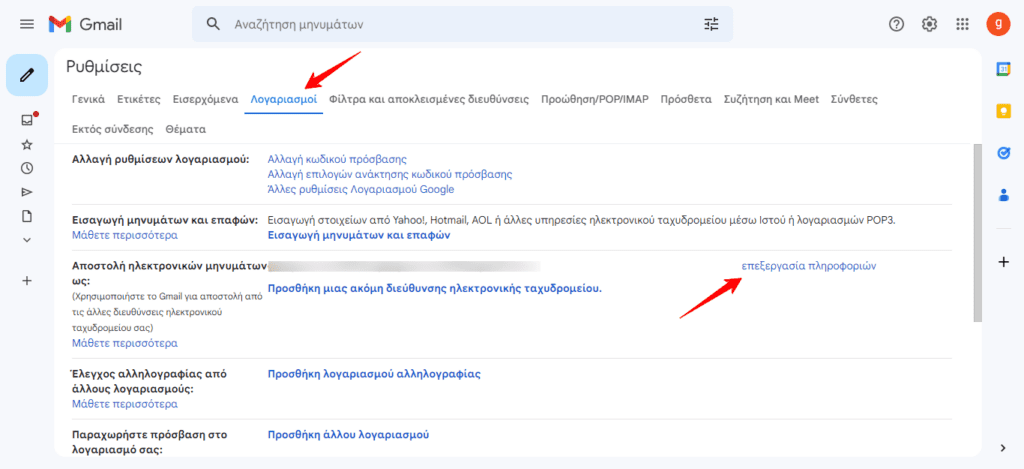
6. Με αυτόν τον τρόπο θα ανοίξει ένα κίτρινο παράθυρο. Εκεί μπορείς να δεις το τωρινό display name σου. Αν λοιπόν θέλεις να αλλάξεις το όνομα που εμφανίζεται στο Gmail σου, πάτα στην κουκίδα από κάτω και γράψε το όνομα που θέλεις (όπως για παράδειγμα nikos papadopoulos). Αφού γράψεις το όνομα που θέλεις, πάτα κάτω κάτω αποθήκευση αλλαγών και είσαι έτοιμος!

Διάβασε επίσης: How to: Αναίρεση αποστολής στο Gmail







